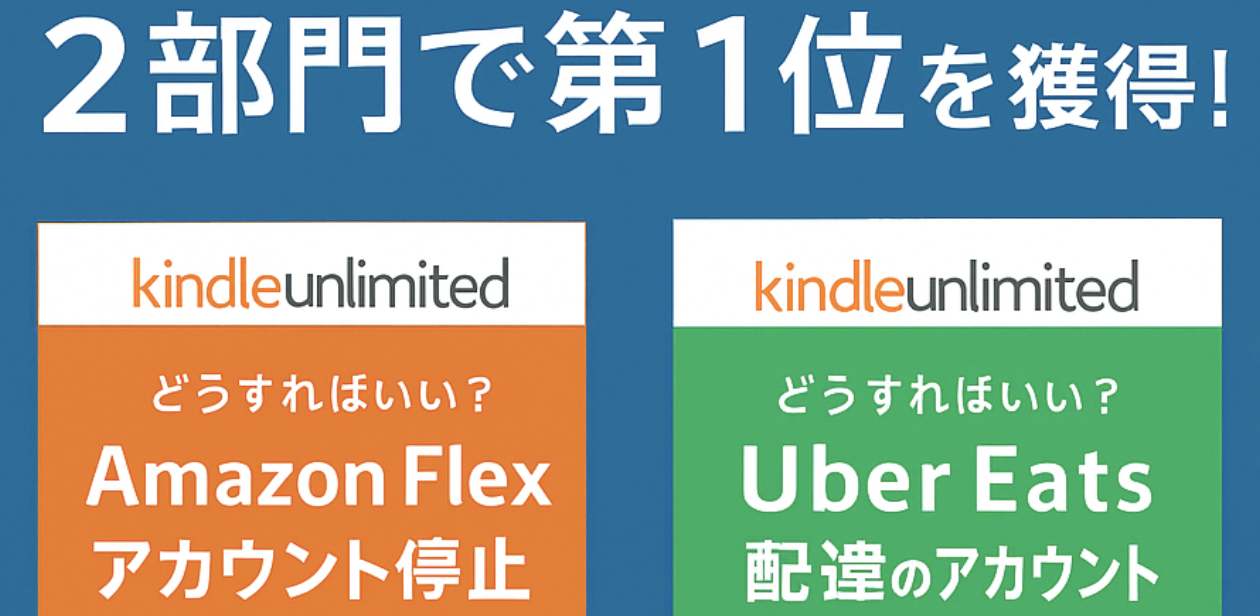【無料】WordPressブログにChatGPTチャットボットを導入する方法まとめ|初心者でも簡単!
こんにちは、むねさんです。
最近、「ブログにChatGPTを組み込んでみたいけど、難しそう…」という相談を受けることがあります。
そこで今回は、WordPressサイトにChatGPTチャットボットを無料で導入する方法を、自分の実体験や調査をもとに、初心者にもわかるようにまとめてみました。
実際に僕もこの方法で、訪問者と自動で会話できるチャットボットをブログに設置しました!
目次
✅ この記事でわかること
- ChatGPTをWordPressに入れるにはどんな方法があるの?
- 無料で使えるおすすめプラグインは?
- 導入ステップや注意点は?
- 有料と無料の違いは?
そもそも…WordPressでChatGPTを動かす方法とは?
基本的には「プラグイン」を使うのが一番ラクです。
ChatGPTを動かすにはOpenAIの「APIキー」というものが必要なんですが、最近のWordPressプラグインはこのAPIを簡単に呼び出せるよう設計されています。
つまり…
✅ プラグインを入れて
✅ APIキーを設定するだけで
✅ ChatGPTが動くチャットボットが完成!
という流れです。しかも無料でできる方法も多数あります。
【おすすめ】無料で使えるChatGPT連携プラグイン3選
① AI Engine(Meow Apps)
- 公式サイト:Meow Apps – AI Engine
- 特徴:ブログ用のチャットボットや、記事の要約・翻訳・画像生成も可能。
- 良い点:デザインの自由度が高く、使い勝手も◎
- 注意点:一部高機能(Embeddingなど)は有料版で開放。
実際に使ってみましたが、チャットボットの表示位置やテーマカラーまで細かく調整できるのが魅力です。
② GPT AI Power
- 公式サイト:GPT AI Power
- 特徴:記事生成・フォーム連携・画像生成など総合AIパック。
- 良い点:なんと無料版でも「Embeddings」(サイト情報を読み込んで答える機能)が使える!
- 注意点:UIが英語のみ。でも慣れれば問題なし。
Embedding対応はかなりありがたい。FAQページの自動回答ボットに使いたい方に最適です。
③ AI ChatBot with ChatGPT (by AYS)
- 特徴:投稿作成中にもAIがアシストしてくれる。チャットボットもショートコードで簡単に表示。
- 良い点:初心者向け。見た目もシンプルで、管理画面からの操作がわかりやすい。
- 注意点:サイト独自情報を学習させる機能(Embedding)は有料。
実際の導入ステップ【5分で完了】
以下は「AI Engine」の例です。どのプラグインも基本は同じ。
① プラグインをインストール
WordPress管理画面 →「プラグイン」→「新規追加」→「AI Engine」で検索→インストール&有効化
② OpenAIのAPIキーを取得
https://platform.openai.com/account/api-keys
ここでAPIキーを取得。コピーしておきます。
③ プラグイン設定でAPIキーを入力
AI Engineの「Settings」内に貼り付ければOK!
④ チャットボットを表示する
- サイト全体:ウィジェットON
- 特定ページ:
[mwai_chat]というショートコードを貼るだけ!
無料で使う際の注意点
- ✅ プラグイン自体は無料でも、OpenAI APIの利用料は別途かかります。
- GPT-3.5なら少額(1円〜数十円/月)ですみます。
- ✅ GPT-4はコスト高なので注意(テスト段階では3.5がおすすめ)。
- ✅ サイトに独自情報を答えさせたい場合は、Embedding機能対応のプラグインを選びましょう。
実際に使ってみた感想(本音)
正直、AIチャットボットを入れるだけでブログがちょっと未来っぽくなります(笑)
- 記事を読んだあとに読者が「これってどういうこと?」と質問できる
- 商品ページで「これに合うサイズは?」と聞ける
- 離脱防止にもなる
…など、使い方は無限大です。
しかも導入が数分で終わるので、「ちょっと試してみようかな」レベルでも全然OK。
最後に|どれを使えばいい?
迷ったらこの基準でどうぞ:
| 目的 | おすすめ |
|---|---|
| とりあえず簡単に設置したい | AI ChatBot(AYS) |
| 多機能で色々やりたい | AI Engine |
| Embedding(独自Q&A)もしたい | GPT AI Power |
まとめ
ブログにChatGPTを入れるのは、思ったよりずっとカンタンです。
しかも最近のプラグインは機能が豊富で、無料でもかなりのことができます。
ぜひあなたのブログにもAIチャットボットを導入して、訪問者との新しい接点を作ってみてください!